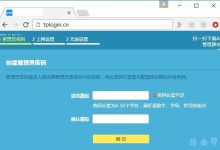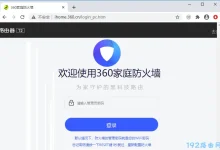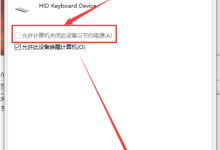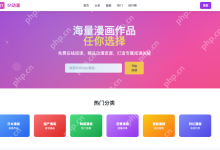windows 10 系统支持直接在线升级,但在升级期间可能会遇到一些问题。为此,微软官方推出了一个名为 mediacreationtool 的工具,用户可以通过它来升级 windows 10 或为其他设备制作 u 盘安装介质。接下来,我们将详细介绍如何利用这个工具创建 windows 10 系统的 u 盘安装盘。
准备工作
1. 工具与材料准备
- U 盘:至少需要 4GB 容量,并确保其已被格式化。
- 制作工具:MediaCreationTool。
在线制作 Windows 10 系统 U 盘安装盘的步骤
第一步:插入 U 盘并启动工具
- 将 U 盘插入电脑,并运行 MediaCreationTool。
- 在弹出的选择窗口中,选择“为另一台电脑创建安装介质”,然后点击“下一步”。

第二步:选择系统配置
- 根据需求选择系统语言、版本以及系统位数(如 32 位或 64 位)。
- 点击“下一步”继续。
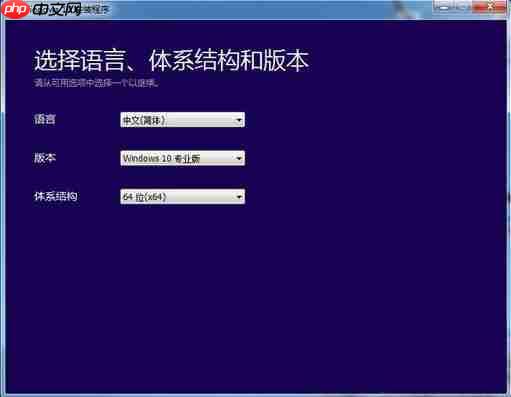
第三步:选择安装介质类型
- 在出现的选项中,选择“U 盘”作为安装介质。
- 点击“下一步”进入后续设置。
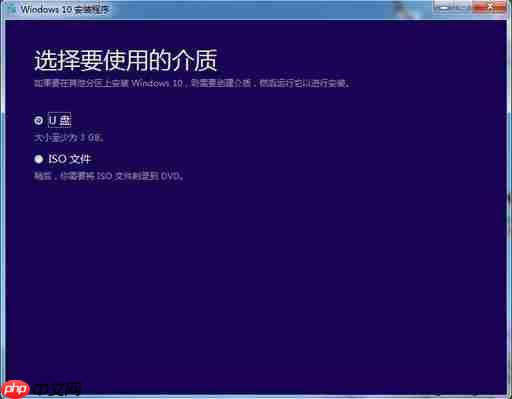
第四步:指定 U 盘设备
- 在下一页中,从可用的驱动器列表中选择目标 U 盘。
- 如果未显示,请点击“刷新驱动器列表”按钮重新扫描。
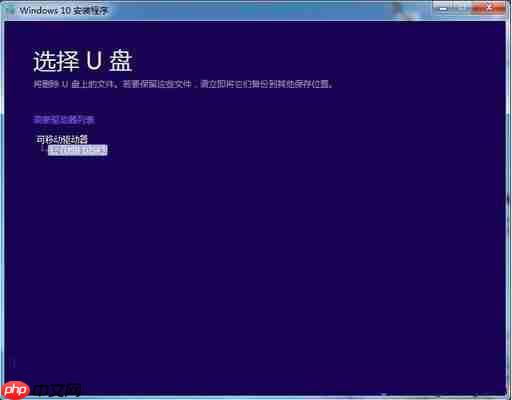
第五步:等待文件下载与写入
- 工具会自动开始下载对应版本的 Windows 10 系统 文件。
- 请保持网络连接稳定,耐心等待下载完成。
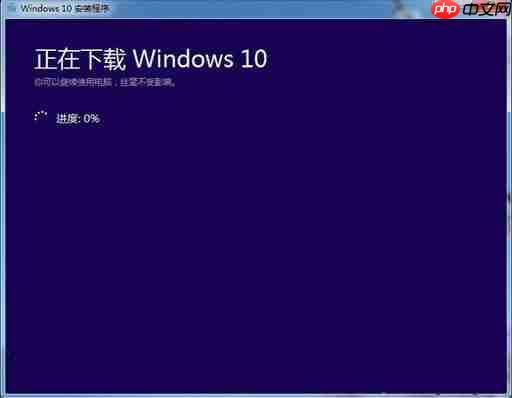
第六步:完成安装盘制作
- 当系统文件成功写入 U 盘后,工具会提示 U 盘已准备好。
- 点击“完成”结束整个过程。

通过上述方法,我们便能够借助 Microsoft 提供的官方工具在线制作一个完整的 Windows 10 系统 U 盘安装盘。

 路由网
路由网